Összefoglaló: Ebben a bemutatóban megtanuljuk, hogyan fejlesszük az első egyszerű, de híres Java Hello World nevű programot az Eclipse IDE és a JDK eszközeivel.
Ha bármelyik tapasztalt Java-fejlesztőt megkérdezzük az első programjáról, a válasz, amit kapunk, a “Hello World” lesz. Ennek az az oka, hogy a Java Hello World program nagyon egyszerűen fejleszthető, és ami még fontosabb, segít gyorsabban belekezdeni a Java programozásba.
Mutatjuk, hogyan fejleszthetjük a Java Hello World programot, amely egy konzolablakban megjeleníti a “Hello World” üzenetet.
Java Hello World program az Eclipse IDE-vel
Ha nincs telepítve a JDK vagy az Eclipse, nézze meg a Java fejlesztőkörnyezet beállítása bemutatót.
Először indítsa el az Eclipse IDE-t.
Következő lépésként a Fájl menüből válassza az Új > Java projektet.

Ezután adja meg a projekt nevét: HelloWorld, majd kattintson a Tovább gombra. Ha a Java Runtime Environment vagy JRE több verziója is telepítve van, kiválaszthatja azt a JRE-t, amelyet a projekt megcéloz.
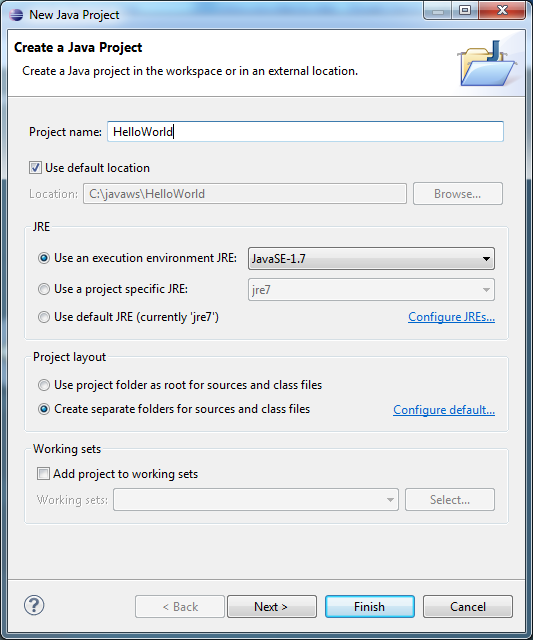
Az Eclipse a projektet az alább látható Java Settings ablakban megadott beállítások alapján építi fel; csak fogadja el az alapértelmezettet, és kattintson a Finish gombra.
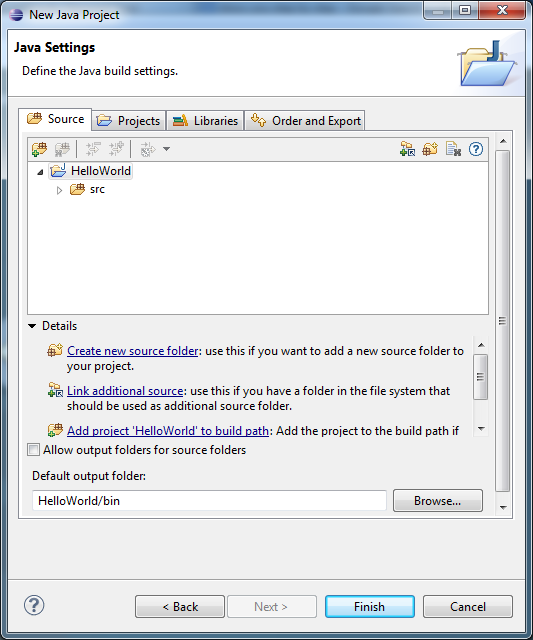
Ezután az Eclipse IDE bal oldalán található Package Explorer ablakban az src ikonra kattintva a jobb gombbal jelenítse meg a kontextus menüt, és válassza a New > Class menüpontot.
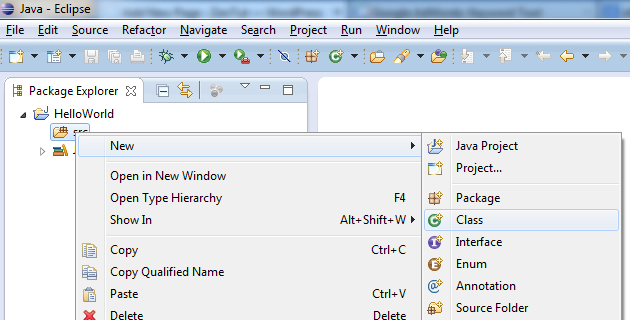
Végül adja meg az új osztály adatait az alábbi képernyőképen látható módon, majd kattintson a Finish gombra.
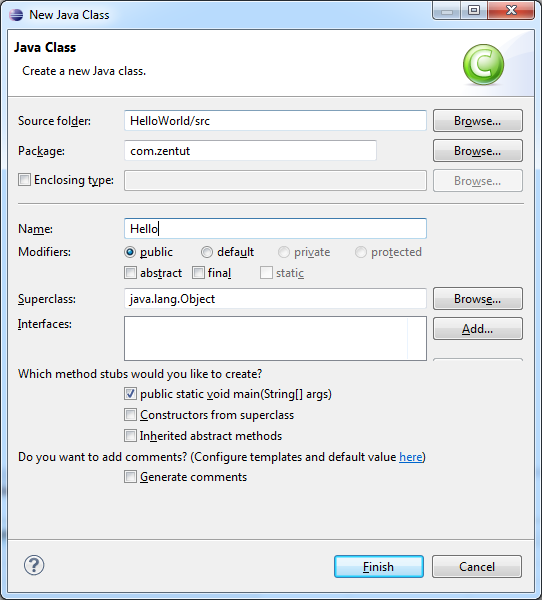
A c:\javaws munkaterület mappában az Eclipse létrehoz egy új mappát a projekt számára HelloWorld néven. A HelloWorld projektmappán belül két almappa található: src a Java forráskód fájlok tárolására és bin az osztályfájlok tárolására.

Mivel a projekt csomagját com.zentut néven adtuk meg, így az Eclipse létrehozott egy új almappát zentut néven a com mappán belül. Javában a csomagnév fizikai mappaszerkezetre van leképezve. A Java csomagokról bővebben a következő részben fogunk beszélni.
Megkértük az Eclipse-t, hogy hozzon létre egy új osztályt Hello néven a com.zentut csomagon belül, ezért az Eclipse létrehozott egy új fájlt Hello.java néven a zentut mappán belül.
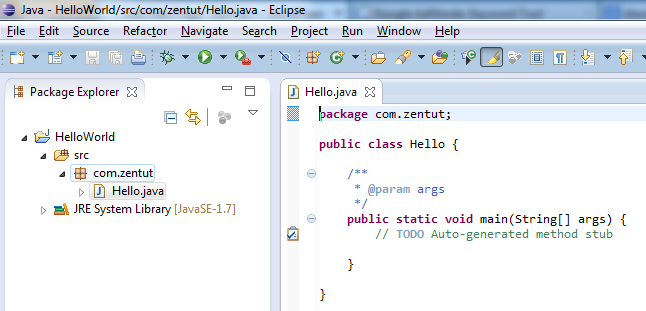
Minden a helyén van. Változtassuk meg a Hello kódját.java fájl kódját a következő kódra:
|
1
2
3
4
5
6
7
8
9
10
11
12
13
|
csomag com.zentut;
public class Hello {
/**
* @param args
*/
public static void main(String args) {
System.out.println(“Hello World”);
}
}
|
A Java Hello World program futtatásához a Futtatás menüből vagy az eszköztár Futtatás gombjából válassza a Futtatás mint > Java alkalmazás parancsot:
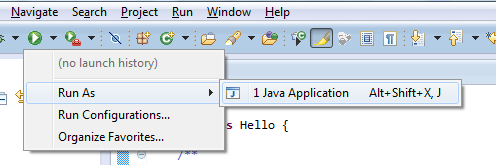
Ha minden rendben van, akkor a program kimenete az Eclipse IDE konzol ablakában az alábbiak szerint fog megjelenni:
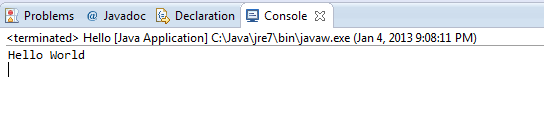
Gratulálunk! Elkészült és fut az első Java programod.
Vizsgáljuk meg a programot részletesebben.
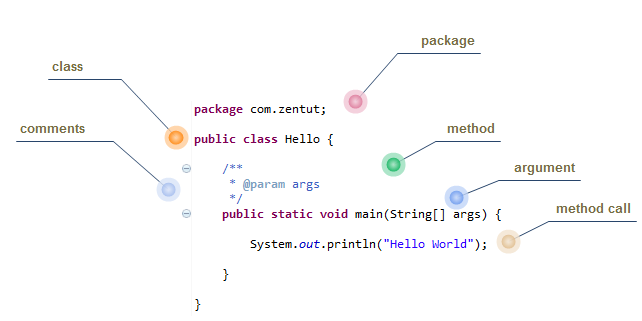 A fájl tetején deklaráltunk egy új csomagot com.zentut néven. A Java csomagokat használ az osztályok névterekbe rendezésére. Más szóval, egy csomag rokon Java-osztályokat tartalmaz.
A fájl tetején deklaráltunk egy új csomagot com.zentut néven. A Java csomagokat használ az osztályok névterekbe rendezésére. Más szóval, egy csomag rokon Java-osztályokat tartalmaz.
A következőben egy új Hello osztályt definiáltunk a class kulcsszóval. A Hello osztályon belül van egy main() nevű speciális metódusunk, amely a program belépő metódusa.
A main() metódusnak van fejléce és teste.
A main() metódus fejléce:
- public azt jelenti, hogy a main() metódus látható a metódust hívó indító kód számára.
- static a metódust objektum helyett az osztályhoz társítja. Azért használjuk a static-et, mert az indító kód nem hoz létre objektumot az osztályból a main() metódus meghívásához.
- void azt jelenti, hogy a main() metódus nem ad vissza értéket.
- A string args egy paraméter, amely elfogadja a parancssori argumentumokból átadott argumentumok listáját
A main() metódus teste:
- A main() metódus testében meghívtuk a System.out objektum println() metódusát, hogy egy stringet adjunk ki a standard kimenetre.
A main() metódus fejléce fölött a /* és */ karakterek között megjegyzéseket találunk, amelyek a kód dokumentálására szolgálnak (a Java kommentről bővebben a Java szintaxis bemutatóban).
Java Hello World a JDK eszközökkel
Mutatjuk, hogyan fejleszthetjük, fordíthatjuk és futtathatjuk a Java Hello World programot a JDK parancssori eszközeivel, hogy megértsük, mit csinál az Eclipse a színfalak mögött.
A Java Hello World program mappastruktúrájának létrehozása:
- Először hozzunk létre egy új mappát HelloWorld2 néven a merevlemezünk bármelyik mappájában, pl., c:\javaws
- Második, a HelloWorld2 mappa alatt hozza létre a következő mappákat: com és com\zentut
- Harmadik, hozzon létre egy új fájlt Hello.java néven a zentut mappán belül, és írja be a fenti Java kódot.
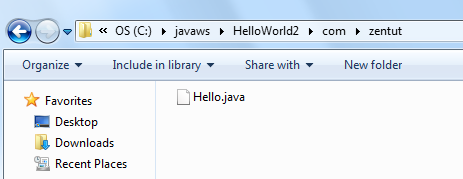
Java Hello World fordítása és futtatása parancssori felületről
Először a JDK-hoz mellékelt java segédprogrammal (javac) le kell fordítanunk a Hello.java Java forráskódot Java bytecode-dá. A következő parancsot használjuk a Hello.java fájl lefordításához:
|
1
|
c:\>javac c:\javaws\HelloWorld2\com\zentut\Hello.java
|
Ha megnézzük a C:\javaws\HelloWorld2\com\zentut mappát, akkor láthatjuk, hogy egy új Hello.class fájl jött létre.
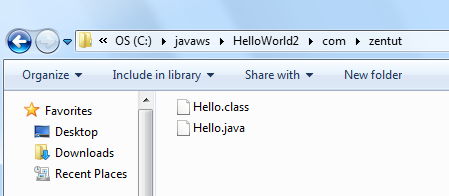
Az osztályfájl futtatásához a java eszközt használjuk a következőképpen:
|
1
|
c:\>java -cp c:\javaws\HelloWorld2 com.zentut.Hello
|
A parancsban három rész van:
- Először, a java a java.exe eszköz indítására szolgál.
- Második, -cp c:\javaws\HelloWorld2 a CLASSPATH nevű java eszköz parancssori opciója. Ez utasítja a java eszközt, hogy az osztályok betöltése során keressen Java osztályokat a c:\javaws\HelloWorld2 mappában.
- Harmadszor, a végére a com.zentut csomagnévvel megelőzött Hello osztálynevet tesszük, hogy elindítsuk a Java Hello World programot.
Ezzel a bemutatóval megmutattuk, hogyan fejleszthetjük a Java Hello World programot az Eclipse IDE és a JDK eszközeinek használatával.
- Hasznos volt ez a bemutató?
- IgenNem
